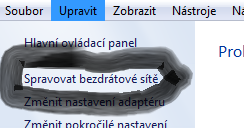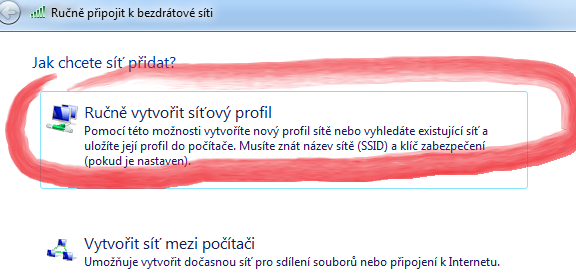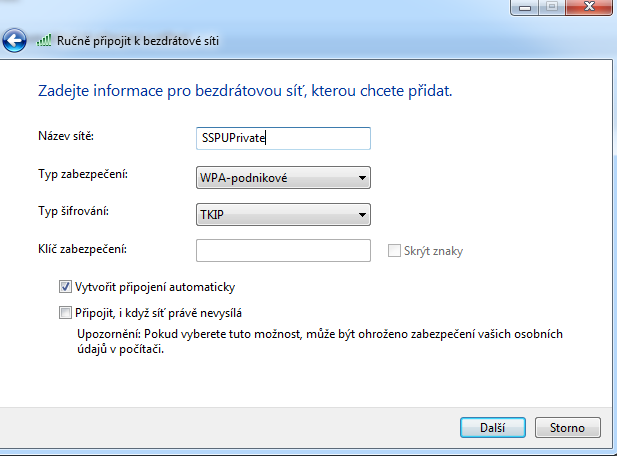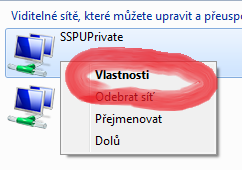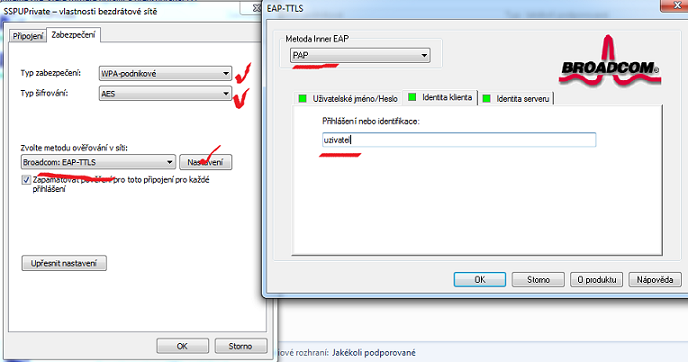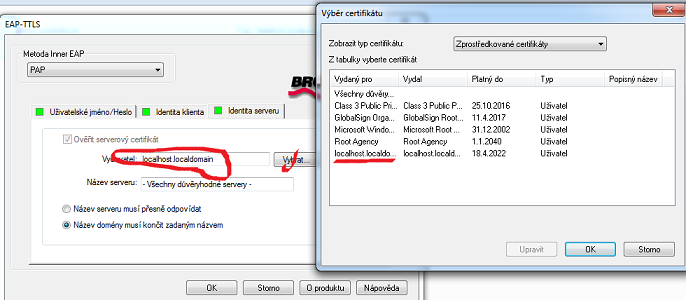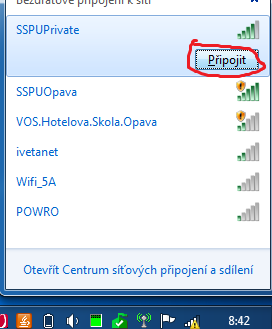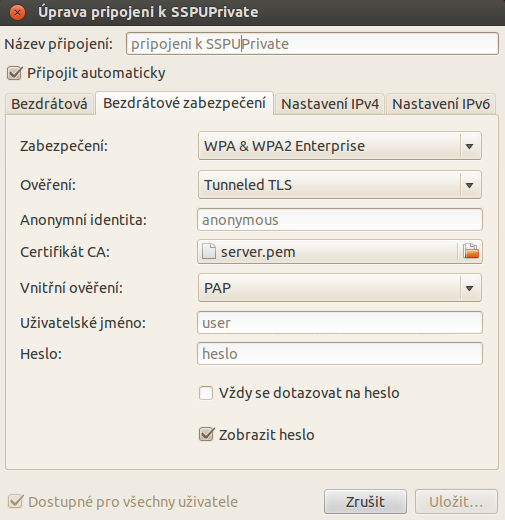nejde peap a ldap z tohoto duvodu zde
pro testovani nastroj zde
windows 10 navod zde
moc pekne navody jsou zde
Pro připojení k privátní síti je nutné znát heslo a jméno pro síť „SSPUPrivate“ je to heslo k Vaší poštovní schránce a uivatelský účet bez domény @sspu-opava.cz
k přístupu potřebujete mít certifikát serveru v souboru, který si stáhnete zde
pro android je třeba nainstalovat certifikat ve formatu pck12 zde nebo tento .der
pro úpravu jsem použil tento odkaz https://www.sslshopper.com/ssl-converter.html
v případě windowsXP nebo nepodporavaných windows systému si stáhněte a nainstalujte rozšíření připojení ttls-eap SecureW2_EAP_Suite_204_GA
windows 8 – jak nastavit ručně http://www.its.hku.hk/documentation/guide/network/wifi/Uwifi/win8-manual
přejmenovat soubor na soubor.cer a následně na něj kliknout v průzkumníkovi a nainstalovat nový certifikát do systému.
WINDOWS 7 + podpora Broadcom chipsetu
pokud vlastníte tento čipset tak můžete použít podpory pro přístup do naší sítě pokud ne obraťte se na správce systému
1. Otevření síťového připojení
2 Spravovat bezdrátové sítě
3. Přidat bezdrátovou síť
4. Ruční nastavení
5. Nastavení konfigurace sítě
pro windows 8 je nutné přidat certifikat serveru takto
1. Open mmc as administrator -> File Add/Remove snap-in -> certificates -> add -> computer account -> local computer -> finish -> ok 2. Open certificates, Open Trusted Root Certification Authorities. 3. Right click on certificates -> all task -> import -> next -> browse to ec-cacert.der , ... 4. Close console1 do not save settings.
6. Upravení vlastností sítě
7. Toto je nutné upravit
8. Výběr certifikatu serveru
9. Připojení a zadání jména a hesla
WINDOWS 7
https://supportforums.cisco.com/docs/DOC-17544
pouze chap změnit na pap
a následně nakonfigurujete prostředí zabezpečení pro Linux je to takto
A proč se připojit přes heslo a jméno – protože nebudete omezení našim web filtrem.